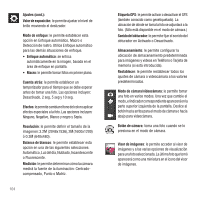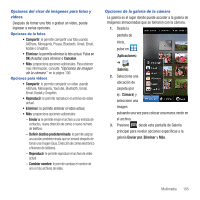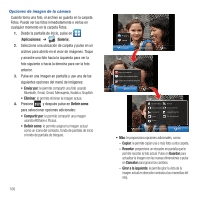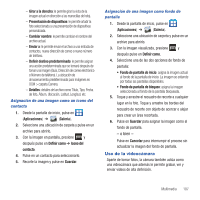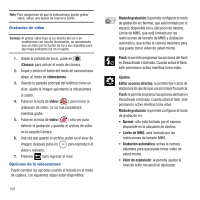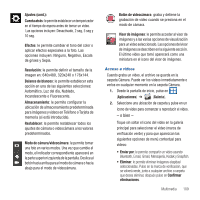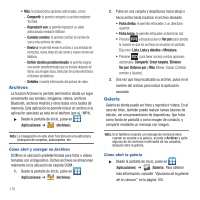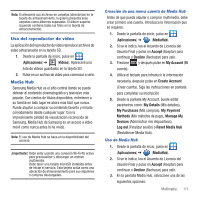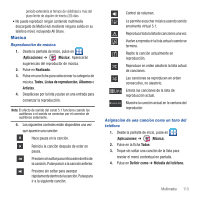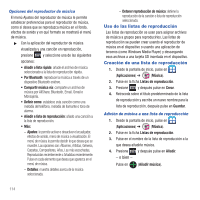Samsung SGH-T679 User Manual (user Manual) (ver.f9) (Spanish(north America)) - Page 113
o bien
 |
View all Samsung SGH-T679 manuals
Add to My Manuals
Save this manual to your list of manuals |
Page 113 highlights
Ajustes (cont.): Cuenta atrás: le permite establecer un temporizador en el tiempo de espera antes de tomar un video. Las opciones incluyen: Desactivado, 2 seg, 5 seg y 10 seg. Efectos: le permite cambiar el tono del color o aplicar efectos especiales a la foto. Las opciones incluyen: Ninguno, Negativo, Escala de grises y Sepia. Resolución: le permite definir el tamaño de la imagen en: 640x480, 320x240 o 176x144. Balance de blancos: le permite establecer esta opción en una de las siguientes selecciones: Automático, Luz del día, Nublado, Incandescente o Fluorescente. Almacenamiento: le permite configurar la ubicación de almacenamiento predeterminada para imágenes y videos en Teléfono o Tarjeta de memoria (si está introducida). Restablecer: le permite restablecer todos los ajustes de cámara o videocámara a los valores predeterminados. Modo de cámara/videocámara: le permite tomar una foto en varios modos. Una vez que cambie el modo, el indicador correspondiente aparecerá en la parte superior izquierda de la pantalla. Deslice al botón hacia arriba para el modo de cámara o hacia abajo para el modo de videocámara. Botón de videocámara: graba y detiene la grabación de video cuando se presiona en el modo de cámara. Visor de imágenes: le permite acceder al visor de imágenes y a las varias opciones de visualización para un video seleccionado. Las opciones del visor de imágenes se describen en la siguiente sección. El último video que tomó aparecerá como una miniatura en el icono del visor de imágenes. Acceso a videos Cuando graba un video, el archivo se guarda en la carpeta Cámara. Puede ver los videos inmediatamente o verlos en cualquier momento en la carpeta Cámara. 1. Desde la pantalla de inicio, pulse en (Aplicaciones) ➔ (Galería). 2. Seleccione una ubicación de carpeta y pulse en un icono de video para comenzar a reproducir el video. - o bien - Toque sin soltar el icono del video en la galería principal para seleccionar el video (marca de verificación verde) y para que aparezcan las siguientes opciones de menú contextual para videos: • Enviar por: le permite compartir un video usando Bluetooth, Email, Gmail, Mensajería, Kodak y Snapfish. • Eliminar: le permite eliminar imágenes elegidas/ seleccionadas. Pulse en la marca de verificación, que se volverá verde, junto a cualquier archivo o carpeta que desea eliminar, después pulse en Confirmar eliminaciones. Multimedia 109